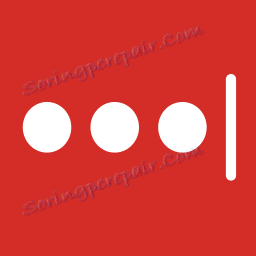Zabezpečiť ukladanie hesiel pomocou aplikácie LastPass Password Manager pre Mozilla Firefox
Pri práci na internete sa používatelia nezaregistrujú na jeden webový zdroj, a preto si musia pamätať veľký počet hesiel. Pomocou prehliadača Mozilla Firefox a pridania LastPass Password Manager už nemusíte mať na pamäti mnoho hesiel.
Každý používateľ vie, že ak nechcete byť napadnutý, musíte vytvoriť silné heslá a najlepšie sa to neopakuje. S cieľom zabezpečiť bezpečné ukladanie všetkých vašich hesiel z akýchkoľvek webových služieb a doplnok LastPass Password Manager bol implementovaný Mozilla Firefox ,
obsah
Ako nainštalovať aplikáciu LastPass Password Manager pre Mozilla Firefox?
Okamžite si môžete stiahnuť a nainštalovať doplnkový odkaz na konci článku a nájsť ho sami.
Ak to chcete urobiť, kliknite na tlačidlo ponuky prehliadača a potom otvorte sekciu "Doplnky" .
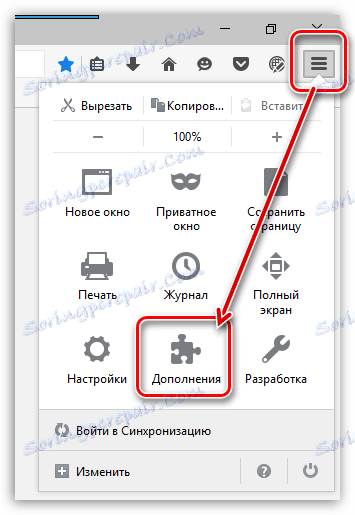
V pravom rohu okna zadajte názov požadovaného doplnku do vyhľadávacieho panela - LastPass Password Manager .

Vo výsledkoch vyhľadávania sa zobrazí náš doplnok. Ak chcete prejsť k jeho inštalácii, kliknite na tlačidlo "Inštalovať" vpravo.

Ak chcete dokončiť inštaláciu, zobrazí sa výzva na reštartovanie prehliadača.
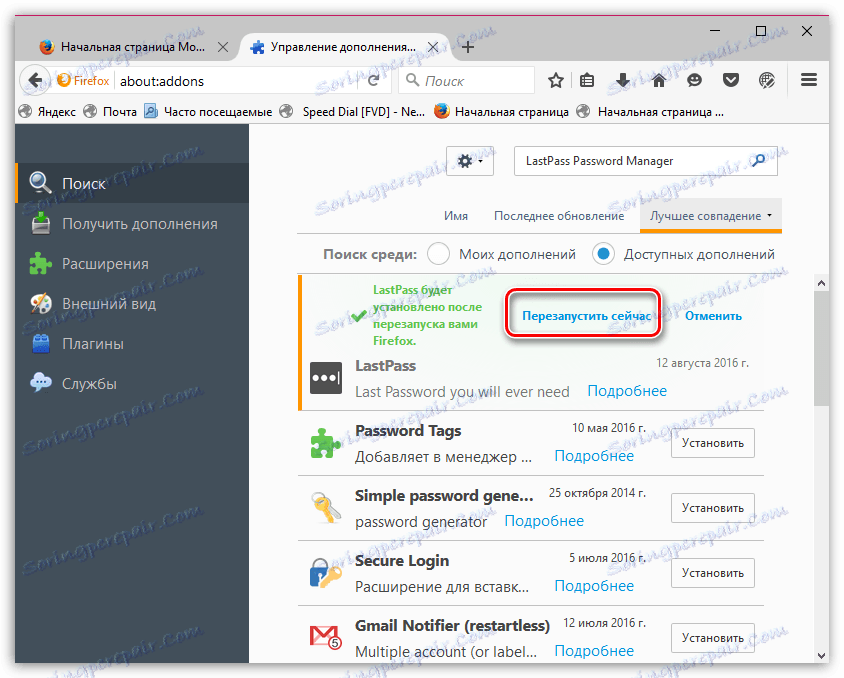
Ako používať program LastPass Password Manager?
Po reštartovaní prehliadača budete musieť vytvoriť nový účet. Na obrazovke sa zobrazí okno, v ktorom sa zobrazí výzva na zadanie jazyka a potom kliknite na tlačidlo "Vytvoriť účet" .
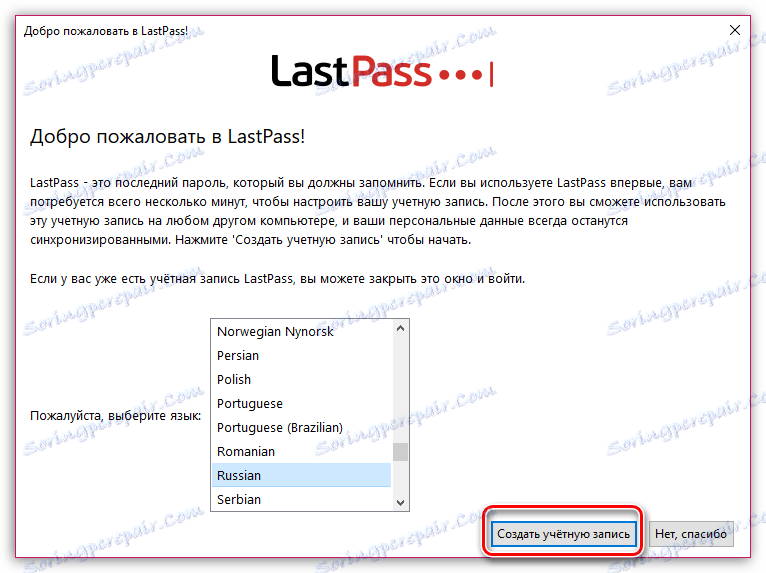
Do poľa E-mail musíte zadať svoju e-mailovú adresu. Riadok uvedený nižšie v stĺpci "Hlavné heslo" musí obsahovať spoľahlivé (a jedinečné heslo, ktoré si musíte pamätať) z aplikácie LastPass Password Manager. Potom musíte zadať náznak, ktorý vám umožní zapamätať heslo, ak ho náhle zabudnete.
Zadaním časového pásma a tiež začiarknutím licenčných zmlúv môže byť registrácia považovaná za úplnú, čo znamená, že môžete bezpečne kliknúť na tlačidlo "Vytvoriť účet" .
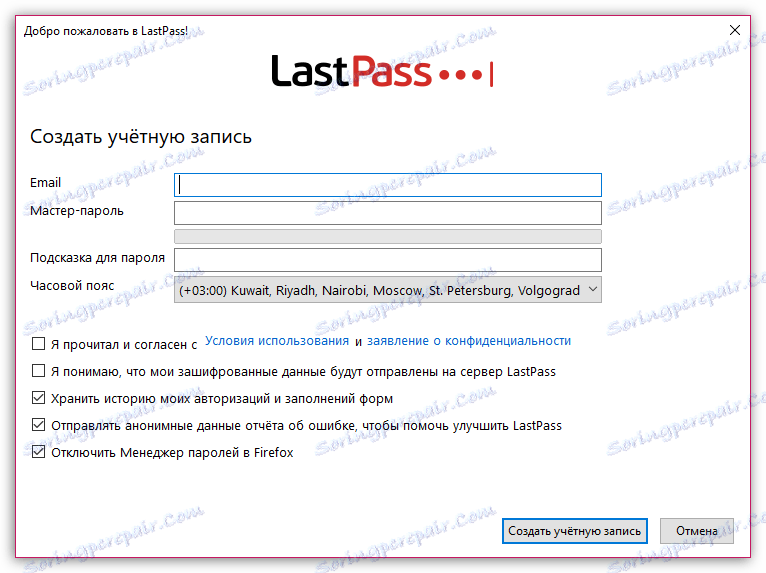
Na konci registrácie bude služba opäť vyžadovať zadanie hesla z nového účtu. Je veľmi dôležité, aby ste na to nezabudli, inak prístup k iným heslám môže byť úplne stratený.
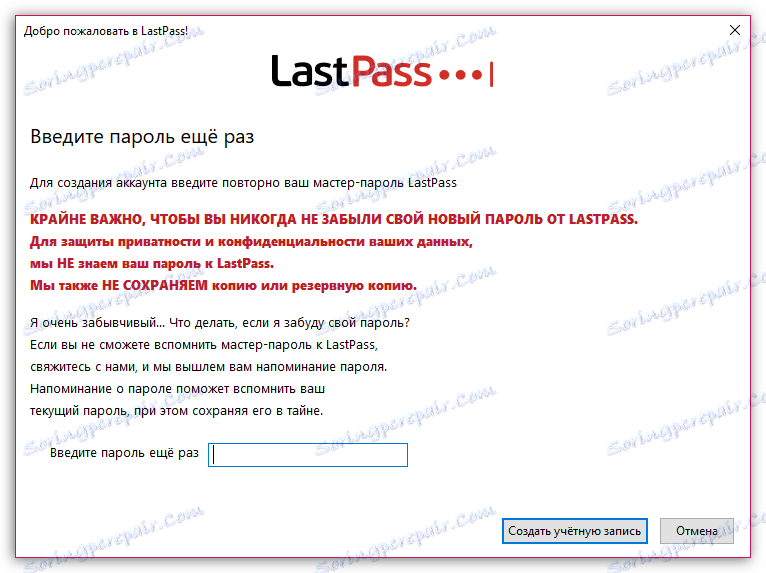
Zobrazí sa výzva na import hesiel, ktoré už boli uložené v programe Mozilla Firefox.
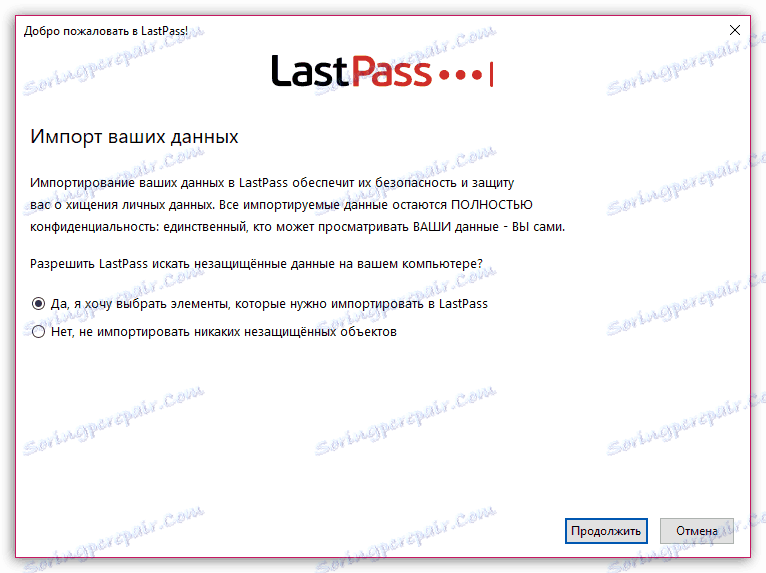
V tomto okamihu je dokončená konfigurácia LastPass Password Manager, môžete prejsť priamo k samotnému použitiu služby.
Chceme sa napríklad zaregistrovať v sociálnej sieti Facebook. Akonáhle dokončíte registráciu, doplnok LastPass Password Manager vás vyzve na uloženie hesla.

Ak kliknete na tlačidlo Uložiť stránku , na obrazovke sa zobrazí okno, v ktorom sa vykonáva nastavenie pridanej stránky. Napríklad začiarknutím políčka v blízkosti položky "Autovhod" už nemusíte zadávať svoje prihlasovacie meno a heslo pri vstupe na stránku, pretože tieto údaje sa automaticky nahradia.
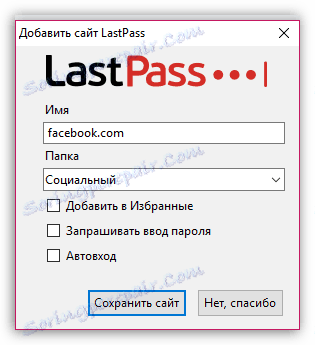
Odteraz sa po prihlásení na Facebook zobrazí v poliach prihlasovacích a zadávaných hesiel ikona s elipsou a číslo označujúce počet uložených účtov pre túto stránku. Po kliknutí na toto číslo sa na obrazovke zobrazí okno s výberom účtu.
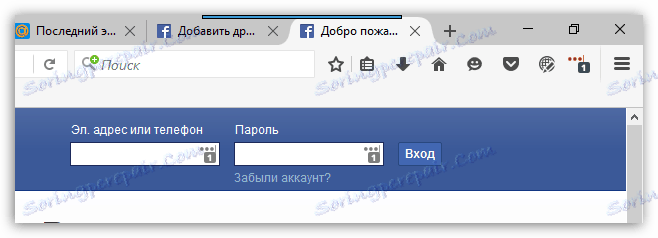
Po výbere požadovaného účtu doplnok automaticky predloží všetky potrebné údaje na autorizáciu, po ktorom sa môžete okamžite prihlásiť do svojho účtu.
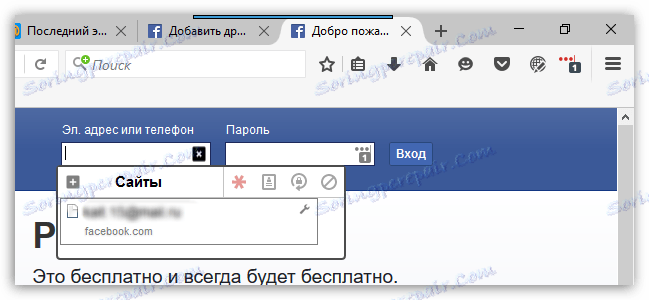
LastPass Password Manager nie je len doplnkom pre prehliadač Mozilla Firefox, ale aj aplikáciou pre stolné a mobilné operačné systémy iOS, Android, Linux, Windows Phone a ďalšie platformy. Sťahovaním tohto doplnku (aplikácie) pre všetky vaše zariadenia už nemusíte pamätať veľa hesiel zo stránok, pretože budú vždy po ruke.
Stiahnite si LastPass Password Manager pre Mozilla Firefox zadarmo
Prevezmite najnovšiu verziu z Obchodu doplnkov
Stiahnite si najnovšiu verziu doplnku z oficiálnej webovej stránky